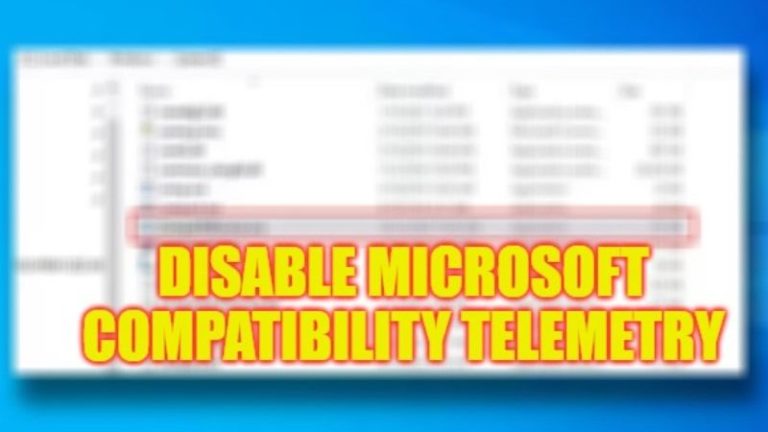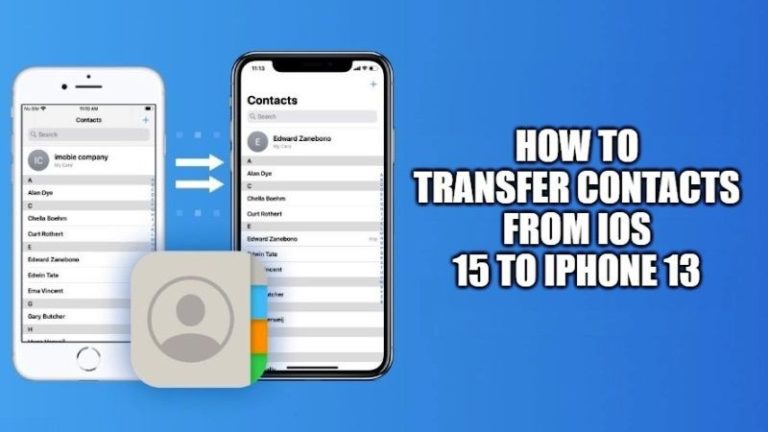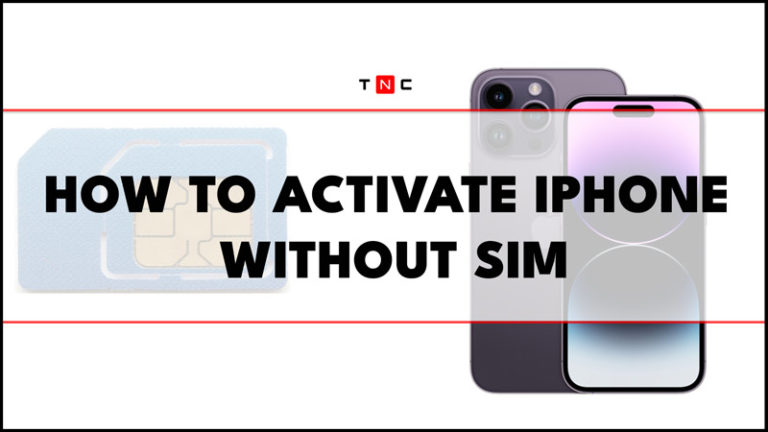Как уменьшить значки на рабочем столе в Windows 11
![]()
Значки на рабочем столе — лучший и самый удобный способ открыть любое приложение или программу на вашем компьютере. Значки на рабочем столе по умолчанию установлены операционной системой на средний размер, но этот размер может легко сделать ваш рабочий стол грязным. Надеюсь, в Windows есть функция, с помощью которой вы можете настроить размер значков. Итак, сегодня в этом руководстве я собираюсь объяснить вам, как уменьшить значки рабочего стола на вашем компьютере с Windows 11.
Шаги по уменьшению значков на рабочем столе в Windows 11
![]()
Существуют различные методы, с помощью которых вы можете уменьшить размер значков на рабочем столе на компьютере с Windows 11. Эти методы подробно обсуждаются ниже.
Уменьшение значка на рабочем столе с самого рабочего стола
![]()
Первый способ — щелкнуть правой кнопкой мыши на экране рабочего стола, а затем перейти к «Вид» и выбрать «Мелкие значки». Теперь вы увидите, что ваши значки на рабочем столе уменьшились до меньшего размера. Вот как вы можете уменьшить значки на рабочем столе.
Уменьшение значков на рабочем столе с помощью сочетаний клавиш
Вы также можете уменьшить значки на рабочем столе, нажав клавишу «Ctrl», а затем прокрутив колесико мыши вниз. Это уменьшит размер значков на рабочем столе. Вот как вы можете уменьшить размер значков на рабочем столе. Вы также можете одновременно нажать клавиши «Ctrl + Shift + 4», чтобы уменьшить размер значков на рабочем столе.
Уменьшение значков на рабочем столе с помощью редактора реестра
![]()
Вы можете уменьшить значки на рабочем столе, изменив расстояние между значками в приложении «Редактор реестра» в Windows 11, выполнив следующие действия:
- Откройте «Редактор реестра» на своем компьютере, выполнив поиск в «Меню «Пуск».
- Теперь введите «HKEY_CURRENT_USER\Control Panel\Desktop\WindowMetrics» без кавычек и нажмите клавишу «Enter».
- В центральной панели щелкните правой кнопкой мыши «IconSpacing» и выберите «Изменить».
- Теперь в следующем диалоговом окне введите значение от «-480 до -2730» в разделе «Значение данных» и нажмите «ОК».
- Теперь дважды щелкните «IconVerticalSpacing» и введите значение от «-480 до -2730», а затем нажмите «ОК».
- После этого перезагрузите компьютер, чтобы изменения вступили в силу.
Это все, что вам нужно знать о том, как уменьшить значки на рабочем столе в Windows 11. Если вы хотите получить доступ к системным файлам на вашем компьютере с Windows 11, вот руководство о том, как показать скрытые файлы в Windows 11.